将文档内容编辑好之后,为了方便完成需要完成的工作或者学习任务,很多小伙伴都需要将已经确定的文档内容打印出来。但是在打印文档内容的时候,有的小伙伴不想将文档中的图形对象打印出来,却又不知道在打印文档的时候该怎么设置,所以打印出来的文件还是包含了插入的图形内容。针对这种问题,可以在打印文档的时候将图形对象选项取消勾选就可以了。可是有的小伙伴很少接触打印文件这方面的操作,所以不知道怎么取消勾选图形对象。因此,现在小编就将设置的方法以及教程告诉大家。首先第一步就是需要将打印的文档打开,并点开页面上方的文件图标,然后打开打印窗口,再将窗口中的选项按钮点开,最后取消勾选图形对象就可以了。
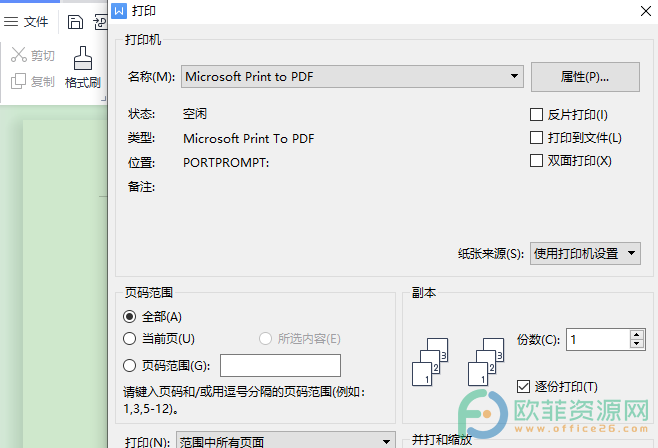
操作步骤
1、将需要打印的文档打开,然后点开文件图标
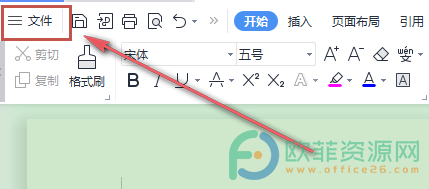
2、打开文件的列表之后,在列表中有很多功能选项,打开其中的打印窗口
电脑版wps表格如何给形状加上纹理
在wps这款办公软件中用户可以没有任何限制的编辑各种各样的文件,主要的原因是因为wps软件中有着很多热门办公软件的支持,用户只需要简单操作几步就可以将文件编辑好,因此许
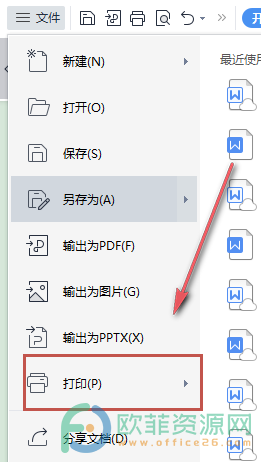
3、随后,进入打印窗口之后,在打印窗口中找到并点击选项按钮
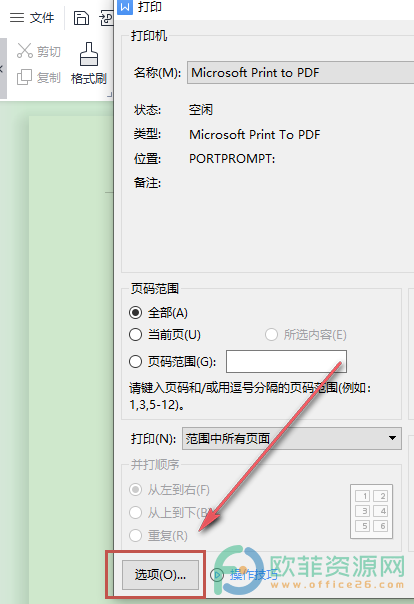
4、接下来,在进入到的窗口中取消勾选图像对象,并点击确定按钮
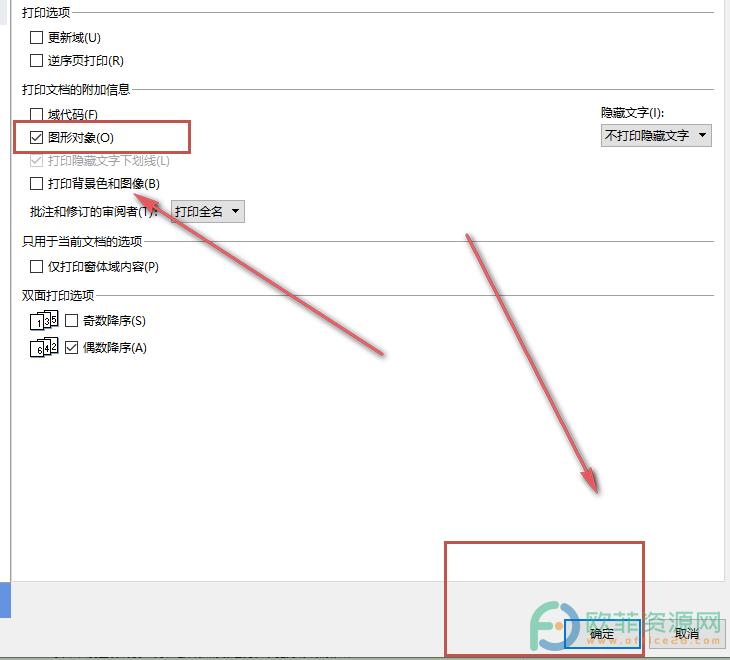
5、最后,将所有的内容都设置好之后点击窗口中的确定按钮就可以了
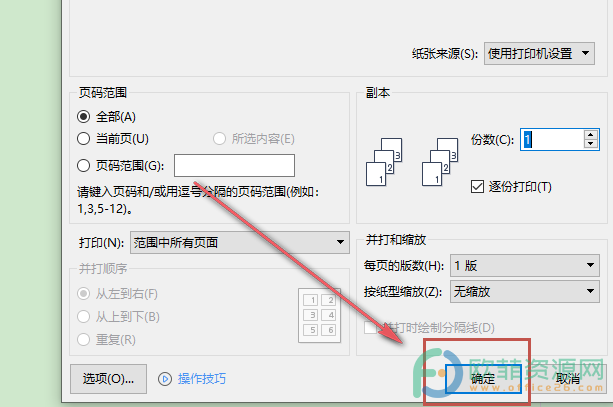
若是在打印文档内容的时候不想打印文档中插入的图形,那么在打印的时候将打印窗口打开,然后点开窗口中的选项按钮,再将图形对象取消勾选,最后点击确定就可以了。
电脑版wps表格如何给形状填充颜色
通常用户需要编辑表格时都会excel表格软件上来解决,但是excel软件只可以编辑表格这一种类型的文件,我们都知道办公让软件有很多种,那么今天小编就来向大家介绍一下wps这款



